
- •Г.З. Погорелов
- •Введение
- •1.Новые возможности системы ms Office 20072
- •1.1.Версии нового пакета 2007 Microsoft Office System3
- •1.1.1. Microsoft Office Standard 20075
- •2007 Microsoft Office System полностью построен на новом файловом формате Office Open xml.
- •1.1.2.Обзор системных требований
- •1.2.Работа с новым пользовательским интерфейсом
- •1.3.Организация помощи и безопасности
- •1.4. Вопросы для самоподготовки
- •2.Работа в word 2007
- •2.1.Загрузкаword
- •2.2. Настройка вида документа word
- •2.3. Сохранение созданного документа
- •2.4. Работа с основным текстом
- •2.4.1.Перемещение по тексту и выделение текста
- •2.4.2. Форматирование текста
- •2.5. Создание колонтитула. Вставка рисунка, фигурного текста и надписи
- •2.5.1. Создание колонтитула
- •2.5.2. Размещение рисунков
- •2.5.3. Создание фигурного текста
- •2.5.4. Вставка и редактирование надписи
- •2.5.5. Табуляция и вставка полей
- •2.6. Создание и редактирование таблиц
- •2.7. Ввод формул в текст
- •2.8. Предварительный просмотр и печать документов
- •2.9. Вопросы для самоподготовки
- •3. Работа в excel 2007
- •3.1. Загрузка excel
- •3.2. Настройка экрана
- •3.3. Сохранение данных и завершение работы с excel
- •3.4. Основные понятия электронных таблиц excel
- •3.5. Выделение ячеек, столбцов, строк, блоков, таблицы
- •3.6. Ввод и изменение данных в рабочем листе
- •3.6.1. Выполнение ввода данных
- •3.6.2. Ввод чисел
- •3.6.3. Ввод значений даты и времени
- •3.6.4. Ввод формул
- •3.6.5. Ввод текста
- •3.6.6. Редактирование содержимого ячеек
- •3.6.7. Заполнение ячеек значениями рядов данных
- •3.7. Вставка, удаление столбцов, строк и ячеек
- •3.8. Выполнение вычислений в электронной таблице
- •3.9. Оформление таблицы
- •3.10. Сортировка таблицы
- •3.10.1. Порядок сортировки
- •3.10.2. Сортировка строк электронной таблицы
- •3.11. Подведение промежуточных итогов
- •3.12. Создание и редактирование диаграмм
- •3.12.1. Создание и форматирование диаграммы (объемной гистограммы)
- •3.12.2. Создание объемной круговой диаграммы
- •3.13. Сводные таблицы
- •3.13.1. Создание сводной таблицы
- •3.13.2. Изменение вида данных в сводной таблице
- •3.14. Фильтрация данных
- •3.14.1. Фильтр по списку значений
- •3.14.2. Фильтр по условию
- •3.15. Консолидация данных
- •3.16. Предварительный просмотр и печать содержимого окна рабочей книги
- •3.16.1.Использование представления "разметка страницы"
- •3.16.2. Использование представления "страничный"
- •3.16.3. Предварительный просмотр страниц листа перед выводом на печать и их печать
- •3.17. Копирование таблиц и диаграмм из excel xp в word xp (создание динамической связи)
- •3.18. Вопросы для самоподготовки
- •4. Порядок выполнения контрольной работы и варианты заданий
- •4.1. Порядок выполнения типовой контрольной (самостоятельной) работы
- •4.2. Внешний вид типовой контрольной (самостоятельной) работы
- •4.3. Варианты заданий контрольной (самостоятельной) работы
- •4.3.1. Контрольная работа. Вариант 0
- •4.3.2.Контрольная работа Вариант 1
- •4.3.3. Контрольная работа. Вариант 2
- •4.3.4. Контрольная работа. Вариант 3
- •4.3.5. Контрольная работа. Вариант 4
- •4.3.6. Контрольная работа. Вариант 5
- •4.3.7. Контрольная работа. Вариант 6
- •4.3.8. Контрольная работа. Вариант 7
- •4.3.9. Контрольная работа. Вариант 8
- •4.3.10. Контрольная работа. Вариант 9
- •Библиографический список
- •8Http://office.Microsoft.Com/ru-ru/training/cr100479681049.Aspx
2.7. Ввод формул в текст
Программа для
написания формул вызывается кнопкой
Формула
![]() ,
расположенной на командной вкладке
Вставка
группы Символы
(рис. 2.90).
,
расположенной на командной вкладке
Вставка
группы Символы
(рис. 2.90).
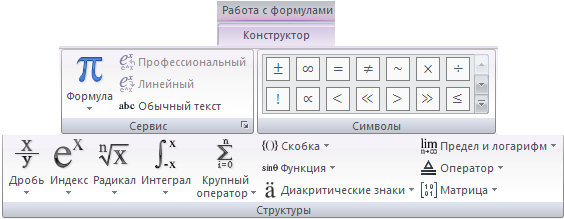
Рис. 2. 90. Панели конструктора для работы с формулами
В появившуюся рамку вводится формула. Символы, присутствующие на клавиатуре, вводятся с клавиатуры. Недостающие символы выбираются из специальной панели инструментов Символы.
Щелчок по кнопке на панели разворачивает набор символов. Щелчок по символу вставляет символ в формулу. Щелчок вне поля ввода формулы завершает ввод.
Для повторного редактирования формулы нужно щелкнуть по стрелке Параметры формул, расположенной справа от текста (рис. 2.91). Вновь вызывается программа редактирования формул.
![]()
Рис. 2. 91. Открытие панели конструктора для работы с формулами из текста
Выполнение задания
Введите формулу, изображенную на рис. 2.92.

Рис. 2. 92. Формула
Откройте редактор формул. В группе команд Символы (рис. 2.90) раскройте список имеющихся символов (рис. 2.93). Выберите нужный символ.

Рис. 2. 93. Выбор символа
С помощью клавиатуры введите знаки "пробел", "равно" и еще один "пробел".
В группе Структура откройте список команды Радикал и выберите требуемую структуру - "Квадратный корень" (рис 2.94).

Рис. 2. 94. Выбор символа в списке команды Радикал
Под корнем должно находиться дробное выражение. Для этого щелкните в квадратике, расположенном под корнем
 .
В группеСтруктура
откройте список команды Дробь
и выберите требуемый тип – "Вертикальная
простая дробь"
(рис 2.95).
.
В группеСтруктура
откройте список команды Дробь
и выберите требуемый тип – "Вертикальная
простая дробь"
(рис 2.95).
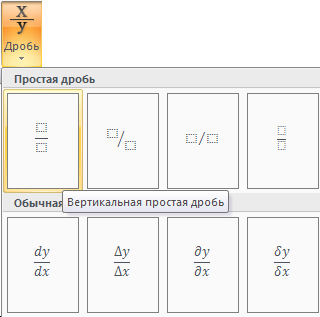
Рис. 2. 95. Выбор простой дроби в списке команды Дробь
Щелкните по квадратику числителя подкоренного выражения
 .
В группеСтруктура
откройте список команды Крупный
оператор
и выберите "Сумма"
(рис 2.96).
.
В группеСтруктура
откройте список команды Крупный
оператор
и выберите "Сумма"
(рис 2.96).

Рис. 2. 96. Выбор вида оператора Сумма в списке команды Крупный оператор
Для выбора шаблона символа с верхним и нижним символом
 в операторе Сумма в группеСтруктура
откройте список команды Индекс
и выберите требуемый тип – "Нижний
и верхний индексы"
(рис 2.97).
в операторе Сумма в группеСтруктура
откройте список команды Индекс
и выберите требуемый тип – "Нижний
и верхний индексы"
(рис 2.97).

Рис. 2. 97. Выбор вида представления индексов в списке команды Индекс
Шаблон подготовлен (рис. 2.98). Осталось только записать в нужные места текст (рис. 2.99).

Рис. 2. 98. Шаблон формулы без записанного в него текста
Установите курсор мыши в окно нижнего индекса и введите с клавиатуры i, установите курсор мыши в окно верхнего индекса и введите 2. Также введите с клавиатуры параметры суммы n и i=1. Переместите курсор в знаменатель и введите n(n-1).

Рис. 2. 99. Готовая формула
Измените размер формулы. Сначала выделите ее, а затем установите размер шрифта 20 пт.
Создание текстовой части контрольной работы закончено. Ее вид (с обрезанием пустой части листа) показан на рис. 2.100.
2.8. Предварительный просмотр и печать документов
Прежде, чем напечатать документ, следует посмотреть, как он будет выглядеть в напечатанном виде.
Для открытия окна предварительного просмотра нажмите кнопку Office
 ,
выделите стрелку рядом с пунктомПечать
и выберите команду Предварительный
просмотр
(рис. 2.101) или просто щелкните на кнопке
Предварительный
просмотр
,
выделите стрелку рядом с пунктомПечать
и выберите команду Предварительный
просмотр
(рис. 2.101) или просто щелкните на кнопке
Предварительный
просмотр
 Панели
быстрого доступа.
Панели
быстрого доступа.

Рис. 2. 100. Текстовая часть контрольной работы

Рис. 2. 101. Вызов предварительного просмотра или печати документа
Документ отобразится в том виде, в котором он будет напечатан, включая колонтитулы (рис. 2.102).

Рис. 2. 102. Экран предварительного просмотра документа в Word
Панель инструментов Предварительный просмотр содержит кнопки, позволяющие отображать нужное число страниц, переключаться между страницами и изменять масштаб отображения.
Для того чтобы
напечатать документ, достаточно щелкнуть
по кнопке Печать
![]() наПанели
быстрого доступа
или в окне Предварительный
просмотр.
Документ будет напечатан на заданном
по умолчанию принтере с использованием
заданных по умолчанию параметров.
наПанели
быстрого доступа
или в окне Предварительный
просмотр.
Документ будет напечатан на заданном
по умолчанию принтере с использованием
заданных по умолчанию параметров.
Для изменения
параметров печати нажмите кнопку Office
![]() ,
выделите стрелку рядом с пунктомПечать
и выберите команду Печать.
В появившемся диалоговом окне Печать
(рис. 2.103) можно выбрать другой принтер,
указать число копий документа или
диапазон страниц, которые нужно
напечатать.
,
выделите стрелку рядом с пунктомПечать
и выберите команду Печать.
В появившемся диалоговом окне Печать
(рис. 2.103) можно выбрать другой принтер,
указать число копий документа или
диапазон страниц, которые нужно
напечатать.
Выполнение задания
Откройте окно предварительного просмотра документа. Ваша контрольная работа отобразится в том виде, в каком оно будет напечатано (рис. 2.102).
Поместите указатель-лупу " + " в верхнюю часть страницы и щелкните кнопкой мыши. Масштаб отображения документа может увеличиться до 300% от реального размера страницы.
Поместите указатель-лупу " – " в верхнюю часть страницы и щелкните кнопкой мыши. Масштаб отображения документа уменьшится до первоначального.
На панели инструментов щелкните на кнопке Закрыть окно предварительного просмотра
 .
Окно предварительного просмотра
закроется, и документ отобразится в
обычном режиме просмотра.
.
Окно предварительного просмотра
закроется, и документ отобразится в
обычном режиме просмотра.Откройте диалоговое окно Печать (рис. 2.103).

Рис. 2. 103. Диалоговое окно Печать
Если нужно указать другой принтер, щелкните на стрелке поля Принтер имя, выберите принтер из списка.
В нашем случае этого делать не следует, но вы можете установить необходимые параметры печати, используя кнопки диалогового окна.
Если к вашему компьютеру подключен принтер, то можете напечатать документ, щелкнув по кнопке ОК.
На некоторое время вам нужно прервать работу с приложением Word и перейти в Excel.
Выполнение задания
Для этого нажмите кнопку с изображением дискеты Сохранить
 на
Панели
быстрого доступа,
а затем на кнопку Свернуть
на
Панели
быстрого доступа,
а затем на кнопку Свернуть
 окна Word
XP.
окна Word
XP.Если следующий сеанс работы на компьютере будет не скоро, то приложение Word XP можете закрыть совсем. Для завершения работы выберите команду Файл / Выход или
Щелкните по кнопке Закрыть окно в зоне заголовка окна или
Нажмите сочетание клавиш Alt + F4.
